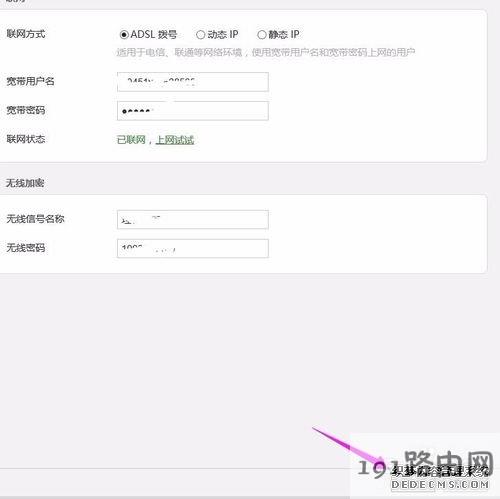原标题:"看了这篇文章你还不会安装和配置路由器吗"关于路由器设置教程分享。 - 来源:191路由网 - 编辑:小元。
对于新接触路由器安装的朋友们可能还对路由器配置和安装有点不熟悉,接下来我将一步一步将从路由器安装到配置进行一一详细介绍,将电脑和路由器连接。需要2条网线,一台任何厂家的路由器,路由器种类繁多设置基本大同小异,一台笔记本或者台式机电脑,下面开始介绍。
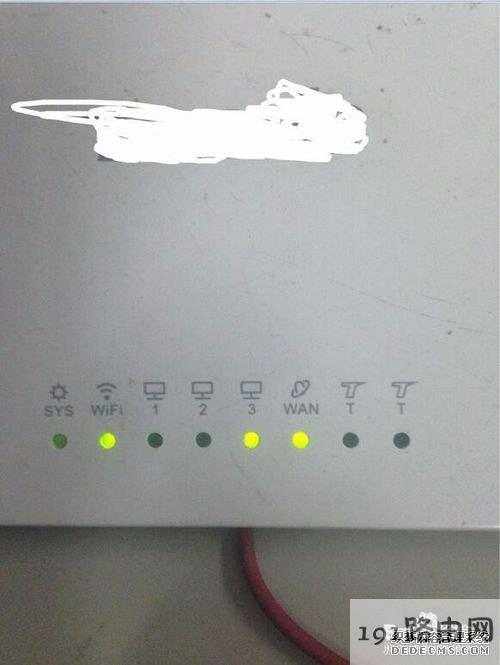
将你家网线拉到你的路由器边,并找到wan口,一般是路由器左边第一个或者右边第一个,有颜色标识的,如下图。


将外部的网线插入网口后,接着就是插入另一根黄色头网线将路由器连接 ,我选的是wlan3口,如图。

接着插上电源,检测下路由器网线是不是插对的,一般指示灯会亮。
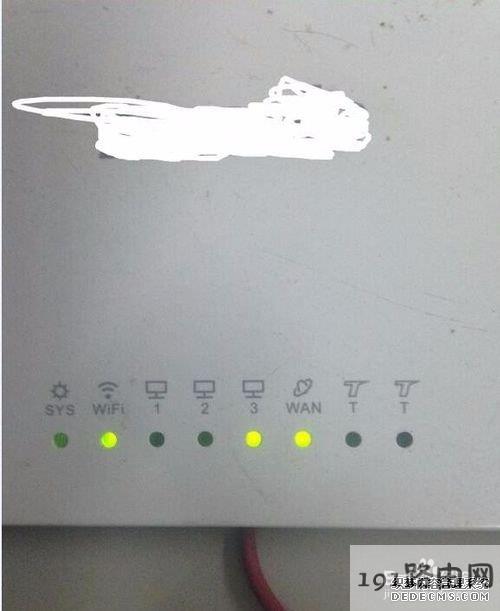
将黄色头网线另一端插入笔记本或者台式电脑的网络接口,这里以笔记本为例,这时候电脑信号灯会闪的,这就成功了。

回到电脑,打开浏览器输入说明说提供的192.168.1.1或者192.168.0.1地址,然后回车,出现如下图所示,按照说明书提供的密码和相应账号登录后台。
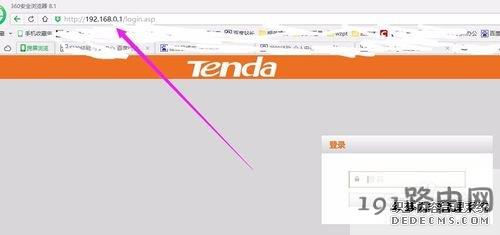
进入后台后,就要对路由器进行配置了,如果你家是宽带用户就需要adsl设置,输入运营商提供给你的密码账号并配置无线wifi账号密码。
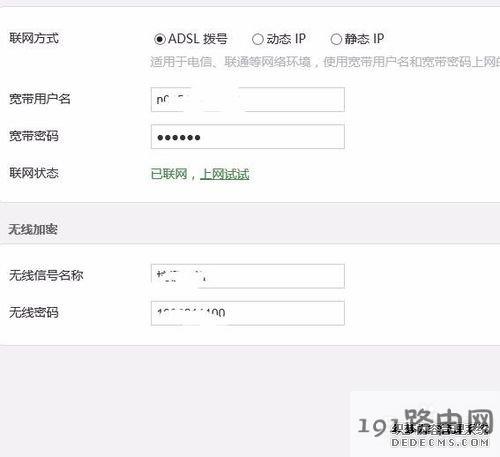
所有都设置好了后,你只需要确定并保存就可以了。